Как посмотреть и самостоятельно очистить историю в браузере. Где в компьютере находится журнал посещений
Где и как посмотреть журнал посещения сайтов и очистить историю в браузере
Зачем очищать историю журнала посещений того или иного браузера? Во-первых, это отличный способ избавить компьютер от ненужного кэша и файлов, которые занимают место на жестком диске. Во-вторых, ускоряется работа браузера, открываемые сайты будут грузиться гораздо быстрее. В-третьих, создается защита от проникновения вредоносных программ, которые «пускают» корни в операционной системе при каждом переходе на сайты. В-четвертых, так каждый юзер должен заботиться о своей персональной безопасности и неразглашении данных, которые он ищет на просторах всемирной паутины. Для этого и нужно знать, как посмотреть и очистить историю в браузерах Опера, Яндекс, Сафари, Гугл Хром, Яндес, Интернет Эксплорер.
Где расположены журналы посещений в браузерах?
Журналы посещений находятся в браузерах, здесь отражается вся информация о сайтах, куда заходит пользователь. Рассмотрим, где располагаются такие вкладки в популярных Интернет-браузерах:
- Гугл Хром. Открыть журнал посещений можно в несколько кликов. Для этого юзер должен перейти в раздел «Меню», там есть вкладка «история». Здесь отражаются все закрытые сайты, которые посещал пользователь. Если нажать на «историю», то отразятся все данные в хронологическом порядке. Открыть журнал посещений в Гугл Хром можно и сочетанием клавиш ctrl+H, а также переходом по ссылке chrome://history/.
- Яндекс. История страниц, которые посещал юзер, отразится, если проделать действия, описанные выше для Гугл Хром.
- Интернет Эксплорер. Здесь последовательность действий выглядит по-другому. Нужно нажать серую шестеренку «Настройки», которая находится в правой верхней части страницы браузера. Если на нее нажать, то откроется «меню». Далее перейти в «свойства обозревателя», которые расположены в нижней части «меню», в результате чего появится новое окошко со свойствами. Одна из вкладок называется «история просмотров».
- Сафари. Меню браузера располагается в левом верхнем окне экрана. Если нажать на кнопку, появится перечень выпадающего меню. Тут располагается вкладка «история», которая выстраивается в хронологическом порядке.
- Mozilla Firefox. В правой верхней части экрана браузера расположен значок с тремя линиями. Это опция, нажав на которую можно отразить основные настройки Мозиллы, увидеть разделы меню, в том числе и «Историю посещений». Увидеть все сайты, куда заходил юзер, можно, перейдя во вкладку «Журнал».
Действия по открытию журнала посещения одинаковые для различных Интернет-браузеров, отличается только место расположения иконки настроек.
Как вручную удалить историю посещения сайтов
Процедура очистки браузеров после открытия журнала посещения выглядит так:
- Открыть историю закрытых сайтов.
- Нажать на кнопку «Удалить».
- Откроется окошко, в котором юзер выбирает хронологический период, за который нужно провести очистку журнала. По умолчанию стоит «весь период», выбирать разрешается «за месяц», «за неделю», «за день».
- Поставить галочки напротив нужных опций – история просмотров, файлы cookie и другие данные сайтов, данные кэша.
- Нажать «очистить». Через несколько минут вся история в браузере станет чистой.

Рассмотрим, как удалить данные из «истории» с различных браузеров:
- Интернет Эксплорер. Зайти в свойства барузера, перейти в журнал, нажать «удалить». Откроется окошко «удаление истории», где нужно выбрать флажок, стоящий напротив журнала. Нажать «удалить» и подождать. Если пользователь данного браузера не хочет сохранять историю, нужно активировать опцию «удалять журнал по завершению работы в браузере». Находится она рядом с клавишей «удалить».
- Гугл Хром. Зайти в «историю», появится список сайтов, которые недавно посещал пользователь. Над ним расположена опция «очистить историю». Вызвать меню истории можно и специальным клавиш ctrl+shift+del. Указать в меню период сохраненных посещений, который нужно очистить, и нажать нужную кнопку. Для пользователей, которые не хотят сохранять в Гугл Хром свою историю, стоит входить в браузер в режиме инкогнито.
- Mozilla Firefox. Вызвать комбинацией клавиш ctrl+h журнал посещений, который позволить провести выборочную очитку истории. Левой клавишей мыши кликнуть по разделу, выбрать временный период, нажать «удалить». Глобальная очистка в браузере Mozilla Firefox проводится через комбинацию клавиш ctrl+shift+del. В открывшемся меню выбрать «весь период», нажать «удалить сейчас».• Опера. Для очистки нужно сначала зайти в меню, открыть историю посещения сайтов, казать период времени, за который нужно провести удаление данных.
- Сафари. Зайти в меню, нажать на «очистить историю». Данная опция располагается сверху в меню. Галочкой выбрать период, нажать «удалить».
Очистка истории с помощью утилит

Избавиться от кэша, сохраненных данных и их форм, пароли, почистить файлы cookies, введенные адреса помогают и специальные приложения, которые устанавливаются на компьютер.
Одной из самых популярных утилит является CCleaner, которая отлично справляется с глобальным удалением всех данных. Если на ноутбуке или компьютере установлено несколько браузеров, то утилита быстро и качественно почистить историю каждого из них.
Скачав и установив утилиту на компьютер, CCleaner запускается в несколько кликов. Далее пользователь должен осуществить переход в раздел «очистка» в программе CCleaner. Появится вкладка Интернет Эксплорер, где отмечаются все пункты. Аналогичную процедуру проделывают в разделе «приложения», которая содержит названия других браузеров – Гугл Хром, Мозилла, Опера. И только после этого выбрать опцию «очистка», которая находится внизу открытого окна.
Также пользователи Интернета и ПК могут воспользоваться приложением, которое демонстрирует высокие результаты очистки жесткого диска от ненужного Интернет-мусора. Программа называется Wise Disk Cleaner. Приложение самостоятельно назначает пункты для очистки, которые обязательно просматриваются юзером перед запуском утилиты. Очистка Wise Disk Cleaner проходит очень быстро, что увеличивает скорость работы браузера. Дополнительным преимуществом программы является то, что она позволяет проводить дефрагментацию жесткого диска.
Чтобы открыть журнал посещений, чтобы просмотреть историю браузера, как и провести его очистку от ненужного кэша и мусора, не потребуется много времени. Пользователь самостоятельно выбирает, каким способом пользоваться – ручным или утилитой.
Самостоятельная очистка позволяет юзеру определить период времени, данные за которые нужно стереть. Утилита же предусматривает глобальную очистку всей истории.
setupik.ru
Как в компьютере найти историю

О том, как найти историю в компьютере, рано или поздно начинают интересоваться практически все пользователи ПК. Ведь просматривая её, можно увидеть, какие приложения были открыты, на каких ресурсах побывал пользователь и даже в какое время был включен и отключен комп. Существуют специальные программы, позволяющие просматривать хронику посещений. Но, чтобы работать с такими утилитами, нужно неплохо разбираться в настройках ПК. Ведь пользуясь ими, можно повредить данные, восстановить которые у вас не будет возможности.
Как найти историю посещения сайтов на компьютере
Если у вас появилось желание просмотреть, какие сайты посещали с ПК, но вы не знаете, где в компьютере находится журнал посещений интернета, грустить по этому поводу вам не стоит. Ничего сложно в проведении данной операции нет.
Для браузера «Опера» вам нужно навести указателем мышки на левый верхний угол экрана, из предоставленного списка пунктов выбрать раздел «История», после чего на вашем экране откроется хронология посещений за последний месяц. Открыть «История» вы сможете также комбинацией клавиш Ctrl и H. Если вы желаете удалить историю с компьютера, нажмите на соответствующую кнопку, находящуюся вверху справа.
Для браузера «Мозилла» откройте вкладку «Журнал», которая находится в левом верхнем углу экрана. Там вы сможете просмотреть всю хронологию, а также её удалить. Открыть «Журнал» можно также комбинацией клавиш Ctrl+Shift+H, при удалении добавьте к этой комбинации ещё и клавишу Del.
Для Internet Explorer откройте верхнее меню и зайдите в раздел «Вид», дальше перейдите в пункт «Панели обозревателей», там вы увидите подпункт «Журнал», открыть который можно такой же комбинацией клавиш, как и в «Опере».
Если вас интересует история ICQ-клиента QIP, зайдите на своем компьютере в папку С:\Program Files\QIP\Users\. Из списка выберите требуемый номер ICQ, зайдя в него, найдите папку History и, используя любой текстовый редактор, просмотрите содержимое текстовых файлов.

Для просмотра всех приложений, запускающихся на ПК, откройте папку, находящуюся по адресу c:\WINDOWS\Prefetch\. Для того, чтобы узнать пароль, вводимый для открытия программ, скачайте и установите утилиту Punto Switcher. Это приложение производит автоматическое переключение с английского на русский, в нем имеется функция ведения дневника, позволяющая сохранять пароли от всех открывающихся программ.
Также у вас есть возможность скачать и установить специальные утилиты, которые ещё называют кейлоггерами. Благодаря этим программам под вашим контролем будут все действия, которые происходят на клавиатуре. Приложение фиксирует все происходящее, может при необходимости записать звук и картинку во время общения в таких программах как Скайп.
Чтобы защитить себя и свой ПК от подобного рода утилит, нужно пользоваться анти-шпионским программным обеспечением или современным антивирусом, имеющим свежие базы.
Как видите, просмотреть хронологию посещений на персональном компьютере или ноутбуке совсем несложно. Если вы желаете скрыть сайты, на которые вы заходили с браузера, не забывайте чистить историю. Также удаление истории автоматически удаляет пароли от почты или социальных сетей, которые были сохранены вашим браузером, что не позволит другим пользователям зайти в них и просматривать ваши сообщения.

strana-sovetov.com
Где находиться журнал событий windows — СОВЕТЫ И РЕШЕНИЕ КОМПЬЮТЕРНЫХ ПРОБЛЕМ
Используя журнал событий windows 7 или XP, можно решить большинство проблем компьютера.
В нем не только регистрируется все происходящее, но и указываются причины, почему возникают неполадки.
Единственное что плохо – иногда они предоставлены в кодах и расшифровку приходиться искать по всей сети.
Инструкция — где находится журнал windows
Поскольку как просмотреть журнал событий знают не все, в этой статье опишу именно это. Вначале нажимаем «пуск», потом «панель управления».
В ней находим одно слово «администрирование» и кликнем на него.
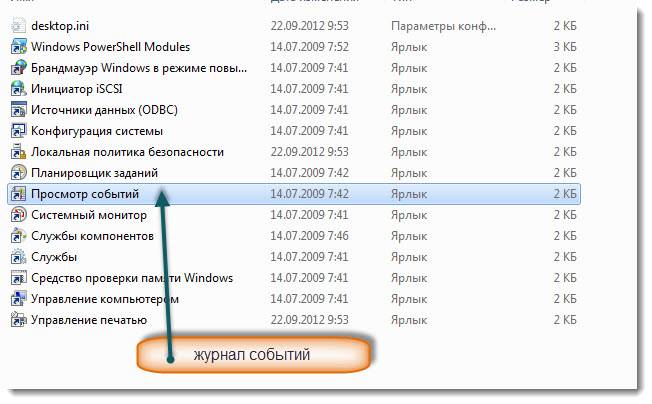
Дальше во вновь открытом окне, нажимаем (как на рисунке) просмотр событий. Вот и все журнал событий перед вами. Это касается windows 7, в XP – немного по-другому – думаю, разберетесь сами.
Что в нем вас должно интересовать. С левой стороны находиться расширенное меню. В нем напротив строки «журналы виндовс», нажмите на маленький треугольничек и выберите система.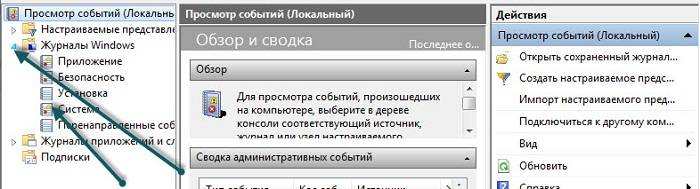
Теперь можете ознакомиться со всеми ошибками вашего компьютера. Их найти легко. Они в верхнем окне, обозначены красными точками (кругами), менее важные — желтыми — это предупреждения.
В нижнем окне указываются причины возникновения неполадок. Обычно новичкам самостоятельно в них разобраться невозможно.
Поэтому из того что там указано, сформулируйте логически правильный вопрос и ищите ответ в поисковике.Теперь зная где журнал событий windows – многие недостатки (ошибки, неисправности), при правильном подходе сможете решить сами, в крайнем случае, обратитесь в сервис, указав специалистам что написано в нижнем окне.
vsesam.org
Как посмотреть историю посещений сайтов на компьютере и удалить её

Ваш компьютер следит за Вами! Все Ваши перемещения по сайтам и страницам в Интернете записываются и сохраняются в операционной системе! Напоминает речь параноика, не правда ли?! А ведь так и есть — каждым из установленных веб-браузеров ведется тщательная история посещения сайтов, просмотренных онлайн видео, а так же скаченных на жесткий диск файлов. Правда, делается это скорее для удобства самого пользователя, нежели для слежки за ним. Представьте, вы закрыли вкладку с какой-нибудь интересной страничкой, спустя пару дней она снова понадобилась, но адрес её Вы забыли. Чтобы её найти, надо всего лишь посмотреть историю сайтов браузера, которым Вы пользуетесь. Рассмотрим самые популярные Интернет-обозреватели.
История в Google Chrome
Откроется ещё одно подменю, в котором будут отображаться самые последние просмотренные по времени и недавно закрытые странички в Интернете.
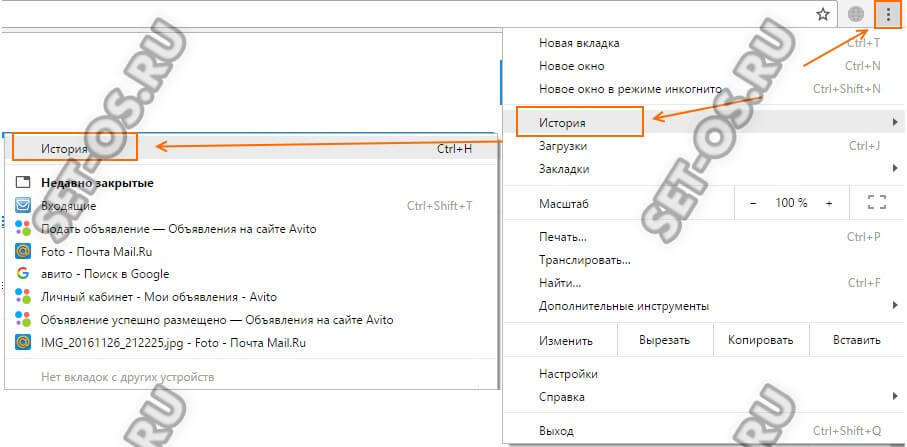
Если нужна более подробная информация или Вы хотите посмотреть дальше по времени что и когда было — кликните в подменю по пункту «История». Откроется вот такое окно:
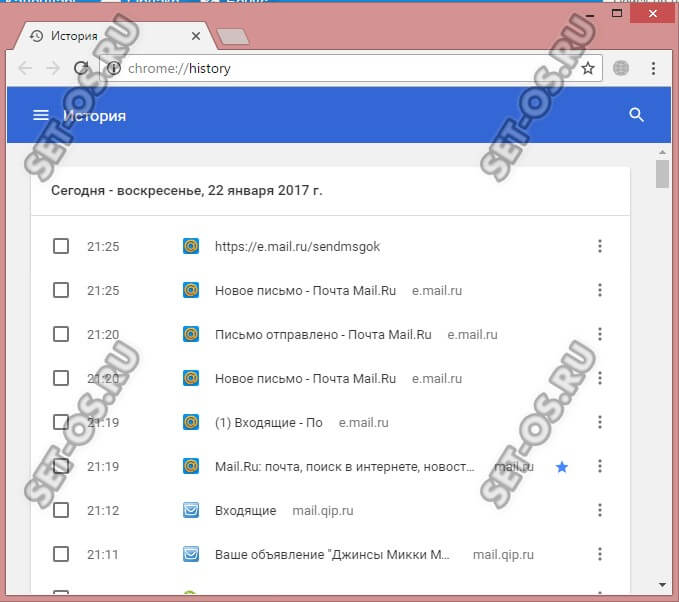
Здесь всё будет расписано подробно и по времени.Чтобы очистить историю в Хром, надо открыть её и в правом верхнем углу кликнуть по значку в виде трёх горизонтальных черточек. Появится вот такое меню:
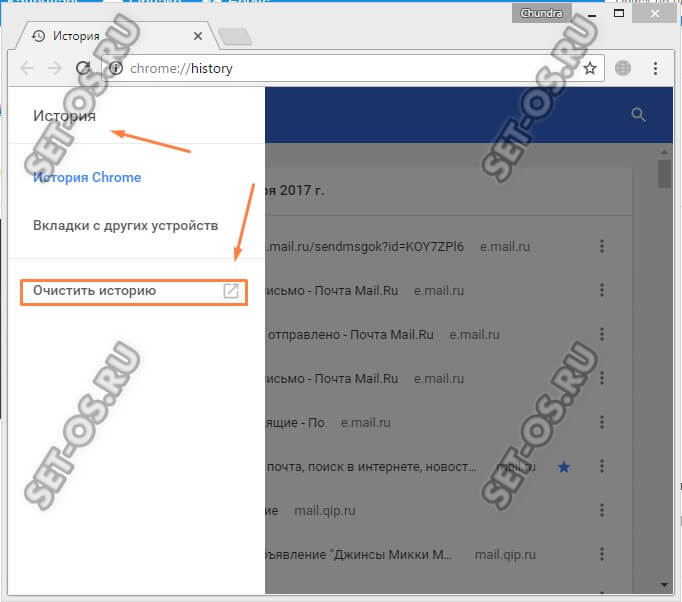
Кликаем на строчку «Очистить историю» и получаем вот такое окошко:
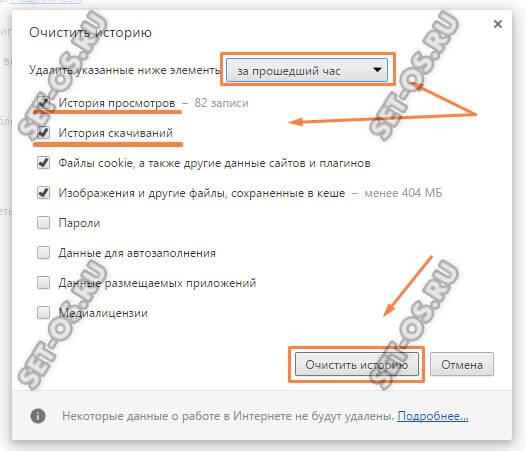
Тут надо отметить галками строчки «История просмотров», можно удалить ещё и данные по скачиваниям. Далее надо выбрать временной период, за который будет удалена информация. Нажмите на кнопку «Очистить историю» в Chrome и вся хронология будет стёрта!
Журнал посещений Firefox
Для просмотра истории сайтов в браузере Firefox надо открыть главное меню приложения:
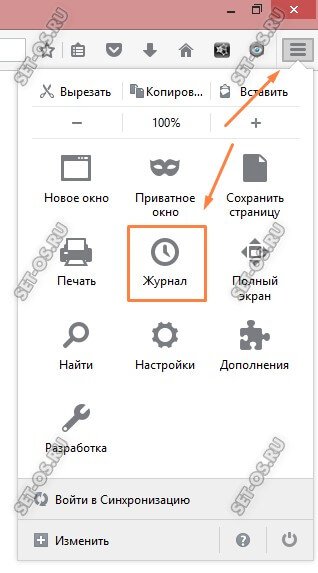
Кликаем по значку «Журнал» и откроется небольшой список последних посещений:
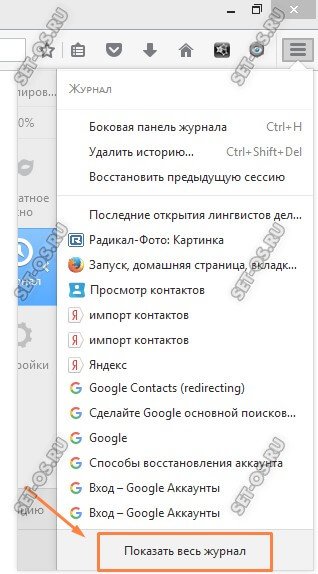
Чтобы увидеть более подробную историю в Мозилла Фаерфокс, надо внизу этого списка кликнуть на ссылку «Показать весь журнал».
Для того, чтобы очистить историю Интернет-обозревателя Firefox, надо кликнуть на соответствующий пункт в меню Журнала. Появится такое окно:

Выбираем период времени, за который будет очищен список посещений сайтов браузера, ставим галочки на нужные журналы и кликаем на кнопку «Удалить сейчас».
Internet Explorer
В старом добром «ослике» Internet Explorer историю браузера просто так не найти. Сначала надо открыть «Избранное», кликнув по значку в виде звёздочки в правом верхнем углу главного окна программы:
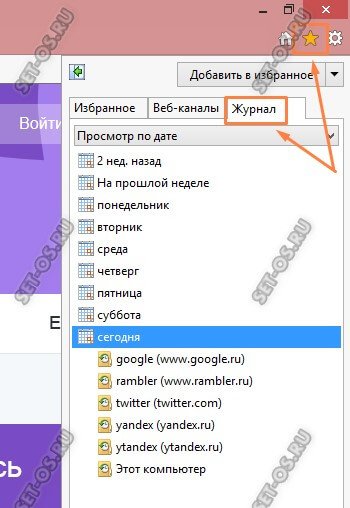
В появившемся меню надо зайти на вкладку «Журнал» — вот где она находится!!! Как Вы видите, информация тут отсортирована по времени для удобства поиска информации.
Для того, чтобы очистить историю в Internet Explorer, надо открыть меню настройки браузера и выбрать раздел «Безопасность»:
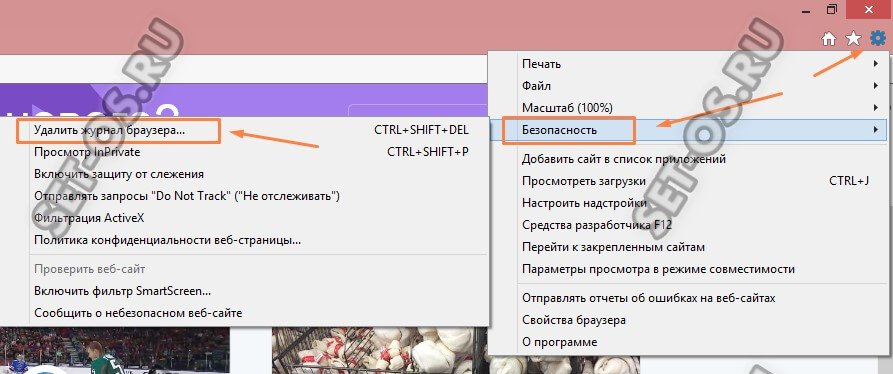
Откроется подменю, в котором надо выбрать строчку «Удалить журнал».
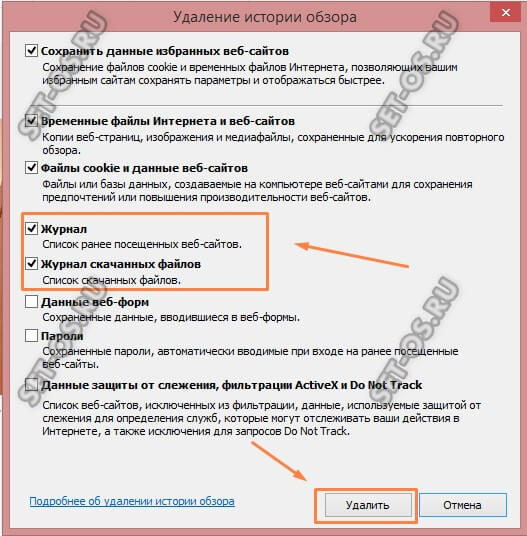
Далее надо поставить две галочки, как показано на скриншоте и нажать на кнопочку «Удалить».
Microsoft Edge
В Windows 10 компания Microsoft отказалась от «старичка» Internet Explorer, который уже морально устарел на сегодняшний день и перешла на новый быстрый и более умный браузер Edge. Здесь посмотреть историю просмотра сайтов в Интернете можно открыв главное меню и выбрав раздел «Журнал» (значок в виде часов):
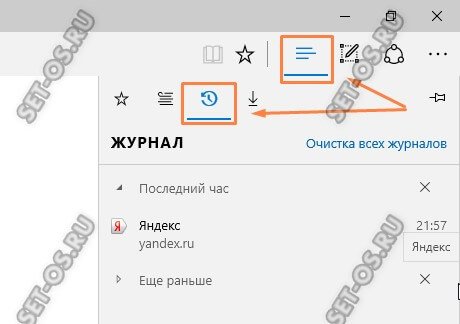
Внизу меню будет ссылка на полный журнал посещений.
Чтобы удалить эту информация — кликните на ссылку «Очистка всех журналов» в самом начале меню:
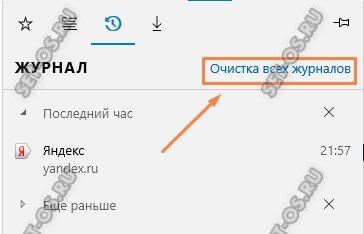
Дальше надо поставить галочки на «Журнал браузера» и «Журнал загрузки файлов»:

Кликаем на кнопку «Очистить» и вся информация будет удалена.
Opera — история посещений
В браузере Опера надо открыть главное меню приложения:
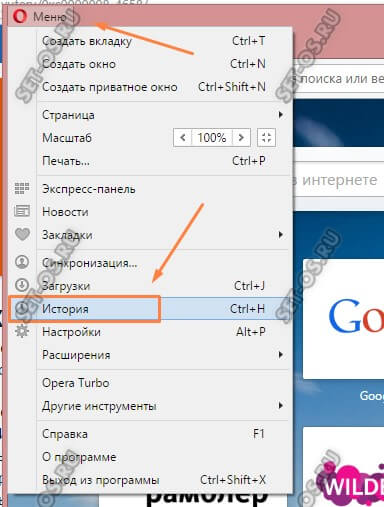
В нём одним из пунктов будет «История». Выбираем его и попадаем вот в такое окно:
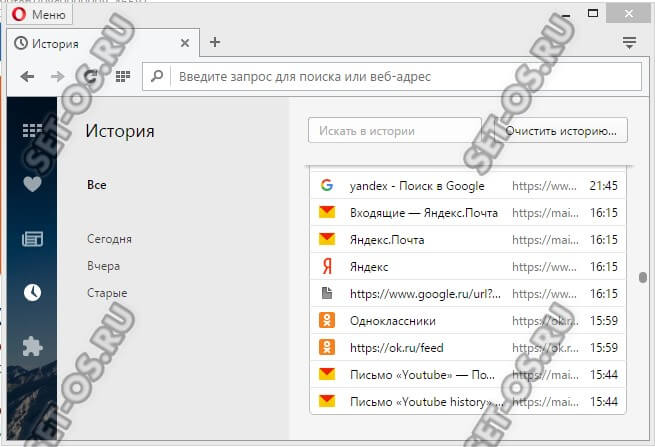
Здесь будет показана вся статистика посещения сайтов пользователем.
Чтобы стереть эти данные, надо кликнуть по кнопке «Очистить историю»:
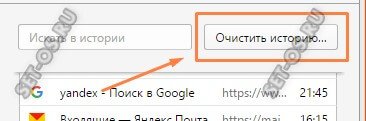
Появится такое окно:
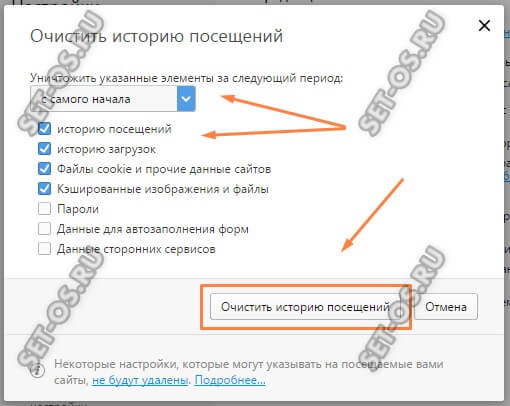
Выбираем время и ставим галочки на те данные, которые необходимо удалить. Нажимаем кнопку «Очистить историю посещений» и Opera быстренько сотрёт всю статистику.
Яндекс.Браузер
Очистка истории посещений в Яндекс.Браузере делается один в один, как в Гугл Хром (Ещё бы! Платформа то одна!). В главном меню обозревателя находим соответствующий пункт:
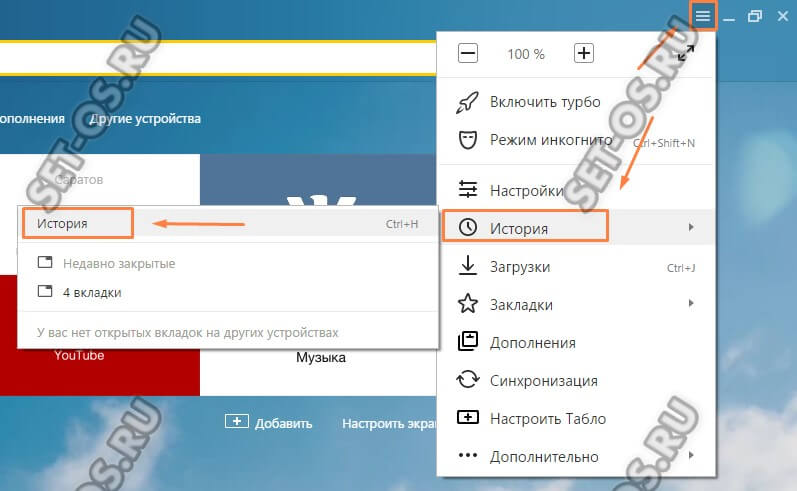
Как вариант, можно нажать комбинацию клавиш Ctrl+H. Появится окно журнала сайтов, которые открывал пользователь:
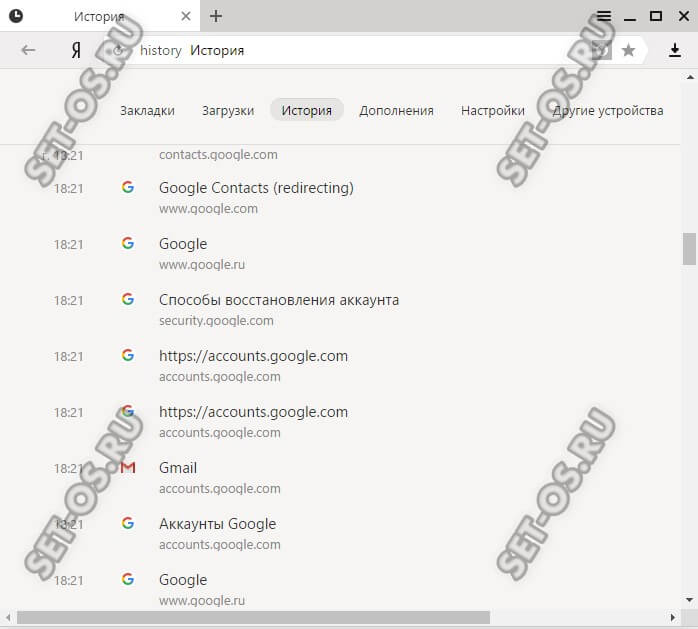
Для его очистки и удаления данных в правом верхнем углу окна будет кнопочка «Очистить историю»:
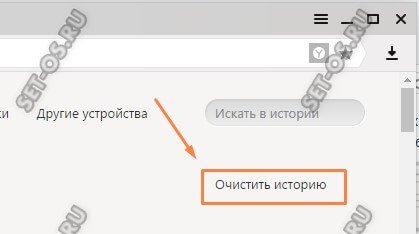
Затем надо пометить галочками те данные, которые хотим стереть:
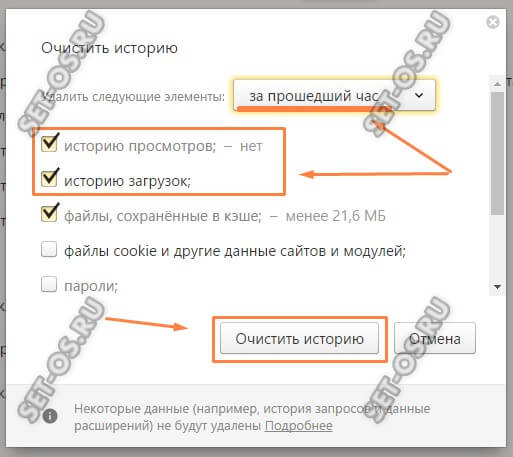
Нажимаем кнопку «Очистить».
Журнал сайтов в Apple Safari
Не стоит забывать и про пользователей устройств от Apple — MAC-буков, Айфонов и Айпадов. Несмотря на то, что это абсолютно другая платформа, последовательность действий чтобы удалить историю браузера в Safari практически не отличается от аналогов в Windows. Первым шагом надо будет открыть главное меню приложения:
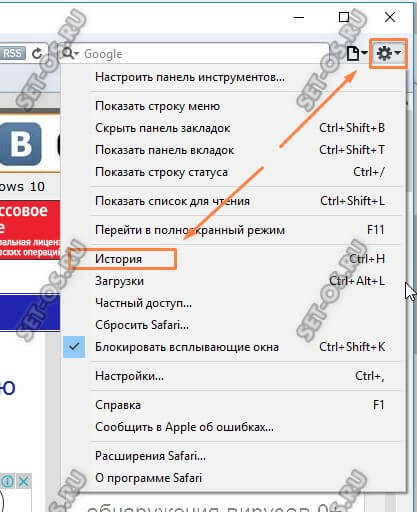
Выбираем пункт «История» и откроется список сайтов, которые посещал пользователь:
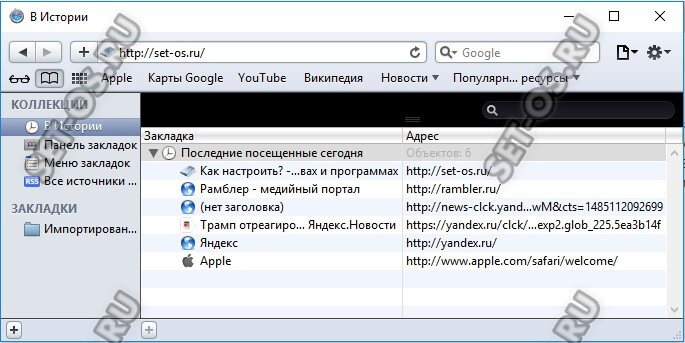
Чтобы удались историю в Сафари надо будет снова открыть главное меню, но теперь уже выбрать пункт «Сбросить Safari»:
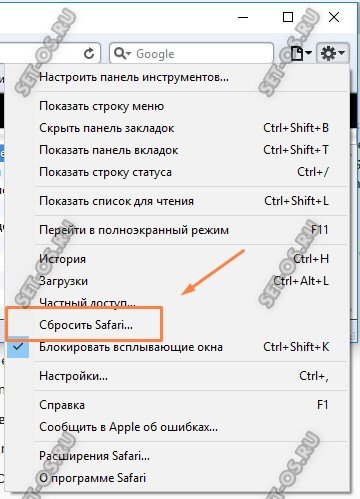
Откроется небольшое окошко, в котором ставим галочки «Очистить историю», «Сбросить Top Sites» и «Очистить окно загрузок»:
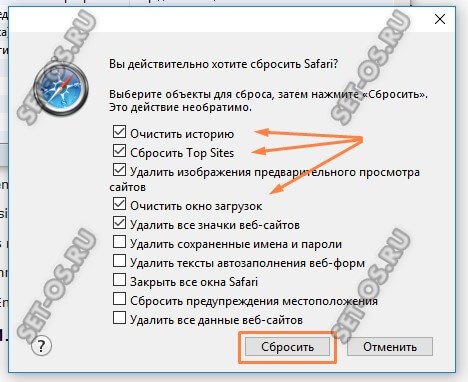
Остаётся только нажать на кнопку «Сбросить» и журнал посещений в Apple Safari будет сброшен!
Это тоже интересно:
set-os.ru
Как в компьютере посмотреть историю посещения сайтов. Как посмотреть. It-Teach.ru
Как посмотреть историю посещений сайтов на разных браузерах

Возможности Веба беспредельны, но рачительным родителям не стоит оставлять собственных малышей один на один с ним. Время от времени полезно знать, какие конкретно веб-сайты посещал ваш отпрыск либо дочь во время работы за компом. Либо же вы лично желаете скрыть журнальчик посещений и веб-сайты, с которыми вы работали.
Потому полезно будет знать, как поглядеть историю посещения веб-сайтов на самых фаворитных посреди юзеров браузерах.
Internet Explorer
Чтоб показать, как отыскать историю этого браузера, воспользуемся его последней версией, но в других эта процедура проводится по тому же принципу.
В левом верхнем углу окна есть вкладка «Избранное». Ее просто выяснить по условному обозначению – желтоватой звездочке. В этой вкладке есть три раздела:
- Избранное: перечень веб-сайтов, добавленных в закладки.
- Каналы: перечень веб-каналов, которые вы используете.
- Журнальчик: конкретно в этой вкладке и можно поглядеть, какие ресурсы посещали при помощи компьютера.
Тут можно поглядеть историю за определенный отрезок времени, просто кликнув на денек либо дату. Можно также поглядеть, на какие странички входил юзер, кликнув по нему мышкой


Браузер Опера
Тут тоже все довольно легко, а журнальчик посещений изготовлен по тому же принципу, что и в прошлом браузере.
- Заходим в основное меню, нажав кнопку под знаком Опера, в левом верхнем углу.
- В открывшемся перечне найдите вкладку «История». Журнальчик раскроется в новеньком окне.
- Для нередкого удаления перечня посещаемых веб-сайтов из истории, можно вынести эту вкладку в меню слева. Для этого необходимо:
- понизу панели поставьте галочку перед вкладкой «История». На боковой панели появится соответственный значок;
- наводим курсор на боковую панель, кликаем правой кнопкой мыши, избираем опцию опции и ставим галочку перед вкладкой «История».

Мозилла Firefox
В левом верхнем углу под его эмблемой находится оранжевый треугольник. Малость правее размещен пункт «Журнал», открыв который вы можете просмотреть всю историю посещения веб-сайтов в течение последних 6 месяцев.
Айфоны и айпады
В этих аксессуарах обычно устанавливают браузер Safari. Чтоб очистить историю, либо просмотреть журнальчик посещений.
Найдите значок опций и зайдите туда.

В окне найдите значок браузера и откройте его. Там будет кнопка, которая позволит прочесть журнальчик и очистить историю.
Yandex браузер
Открыв окно, в правом верхнем углу найдите кнопку, обозначенную гаечным ключом. Нажав на него, вы можете перейти во вкладку «История». Тут можно просматривать историю посещений и чистить ее, удаляя данные вполне либо отчасти.
Другие методы выяснить историю работы с компом
- В папке Program Files найдите папку с нужной программкой, в ней будет маленькая папка History, где и можно прочесть всю переписку, если она не была удалена.
- Чтоб поглядеть программки, с которыми работали за компютером, зайдите на диск С в папку Windows, а позже – в Prefetch. Там отображается история всех не так давно открытых программ.
- Если вам необходимо повсевременно следить за тем, как работают на вашем компьютере, установите программку Punto Switcher. Она автоматом переключает раскладку и может запоминать определенные деяния с компом. Там же есть функция дневника, в которую автоматом вносится вся история переписки. По мере надобности на него можно установить пароль.
Но, проводя все эти деяния, помните, что каждый человек имеет полное право действовать по своим интересам и посещать те веб-сайты, которые считает необходимым. Потому лучше быть толерантным и терпимым к вкусам и пристрастиям других людей и не смотреть за личной жизнью родных либо коллег.
Самое читаемое:
Навигация по записям
Как в Одноклассниках посмотреть историю посещений
Иногда у пользователей возникает желание пошпионить за своей второй половинкой, и они хотят узнать, как в Одноклассниках посмотреть историю посещений.
Есть 2 способа проверить, когда был выполнен вход в социальную сеть:
- Посмотреть историю посещения (просмотров) страниц в браузере;
- Посмотреть историю посещений непосредственно на сайте Одноклассников;
Как узнать историю посещений Одноклассников
Первый способ узнать историю посещения Одноклассников:
- Следует открыть браузер на вашем компьютере;
- Нажать одновременно сочетание клавиш Ctrl H ;
- В окне поиска нужно вбить адрес ok.ru ;
- Откроются результаты поиска, и вы сможете посмотреть, когда был выполнен вход в Одноклассники.

Второй способ посмотреть историю посещения (просмотров) Одноклассников требует доступа к странице (профилю):
- Нужно зайти в раздел «Настройки» на сайте Одноклассников: https://ok.ru/settings ;
- Найти пункт «История посещений» и нажать;
- Затем посмотреть на «Список подключений за последние 30 дней ». Там будут указаны города, ip-адреса, дата и время, которые позволят узнать полезную информацию о входах в соц сеть Одноклассники.

Данный способ посмотреть активность в профиле позволяет узнать, кто и когда заходил в Одноклассники с точностью по времени, в то время как браузер может указать лишь дату и только в пределах одного компьютера.
Надеюсь, статья « Как в Одноклассниках посмотреть историю посещений » была вам полезна.
Как посмотреть и как очистить историю посещения сайтов в яндекс браузере

Как посмотреть историю посещения сайтов в яндексе или других браузерах? Как очистить историю в яндекс браузере? Все подробности читайте в этой статье!
Всем привет!В этой статье мы продолжим с вами чистить компьютер, чтобы не тормозил .Многих интересует вопрос. Как посмотреть историю посещения сайтов в яндексе?Вы наверное знаете, что в любом браузере сохраняется вся история просмотренных вами сайтов.Это с одной стороны хорошо с другой плохо.
Зачем нам может пригодиться этот функционал?Главное предназначение.
Можно найти станицу, которую вы случайно закрыли, или у вас завис компьютер, да по разному бывает + еще и в том, что вы можете видеть сайты которые вы посещали несколько дней, а то и за неделю, согласитесь удобно ведь?Кроме этого — это очень удобно если у вас есть дети. Можно посмотреть, чем увлекается ваш подрастающий сынуля=) или дочура), соответственно найти с ребенком общие темы для разговора, тем самым укрепить свой авторит в глазах ребенка.
Есть и отрицательные стороны.Тут есть 2-а фактора.Первый, если вы офисный работник или просто работаете за компьютером (не фрилансер), ну и чего греха таить, все мы русские, украинцы, белорусы. короче из одного теста) любим прое. ну вы поняли=) полазить вконтакте, в вибер. одноклассниках, поиграть в игры,слушать всякую музяку и пр. Зачем это знать начальнику?)Ответ очевиден. Надо от этого избавляться.Второй. Если долго не удалять этот мусор - это прилично нагружает комп. Компьютер начинает притормаживать, что весьма и весьма. бесит?!)Поэтому, хотя бы раз в месяц надо весь этот хлам удалять.Начнем этим заниматься с яндекс браузера.Все таки яндекс — это самый популярный поисковик в России, в других браузерах, принцип тот же самый.
Читайте также: Как создать беседу в вк с компа за пару минут
Как посмотреть историю посещения сайтов в яндексе
1. Заходим в яндекс браузер.2. Нажимаете одновременно ctrl + H . откроется вот такая вкладка. Этот и будет та самая история, от которой мы будем избавляться.Можно попробовать и другой способ.Сделать это можно вот так.
Этот и будет та самая история, от которой мы будем избавляться.Можно попробовать и другой способ.Сделать это можно вот так. Настройка яндекс браузера — история — история.
Настройка яндекс браузера — история — история.
Как очистить историю в яндекс браузере
Для этого заходим в браузер.Настройки яндекс браузера — история — история. С права вверху ищите очистить историю, нажимает на нее и выбираем.
 У вас есть возможность почистить историю в яндекс браузере в диапазоне от часа до за все время. Кроме этого можете еще много чего удалить, например, файлы, куки. я советую.Выбрать, очистить историю просмотров в яндексе за все время. Галочки, что вам нужно удалить, рекомендую оставить везде, кроме паролей. Их лучше не чистить.В результате этого, ваш компьютер должен начать работать значительно быстрее, ну и начальник, вас уже не сможет спалить=)Кстати этим методом вы можете очищать историю не только яндекс браузера, но в любых других.На этом все.Знаете, частенько пишу и думаю насколько мои статьи полезны посетителям моего блога, т.е. Вам?Порой думаешь, ну вроде все просто — это умеют все, а эти статьи оказываются полезными (вижу это по комментариям и продолжительным заходам из поисковых систем).Это значит, что мои труды оказались не бесполезными.Спасибо вам, что вы вдохновляете меня на написание новых статей!Всем пока!
У вас есть возможность почистить историю в яндекс браузере в диапазоне от часа до за все время. Кроме этого можете еще много чего удалить, например, файлы, куки. я советую.Выбрать, очистить историю просмотров в яндексе за все время. Галочки, что вам нужно удалить, рекомендую оставить везде, кроме паролей. Их лучше не чистить.В результате этого, ваш компьютер должен начать работать значительно быстрее, ну и начальник, вас уже не сможет спалить=)Кстати этим методом вы можете очищать историю не только яндекс браузера, но в любых других.На этом все.Знаете, частенько пишу и думаю насколько мои статьи полезны посетителям моего блога, т.е. Вам?Порой думаешь, ну вроде все просто — это умеют все, а эти статьи оказываются полезными (вижу это по комментариям и продолжительным заходам из поисковых систем).Это значит, что мои труды оказались не бесполезными.Спасибо вам, что вы вдохновляете меня на написание новых статей!Всем пока!
Как найти человека в контакте по номеру телефона, id, без регистрации
Источники: http://www.tipsboard.ru/kak-posmotret-istoriyu-poseshhenij-sajtov-na-raznyx-brauzerax/, http://ok-gid.ru/odnoklassniki-posmotret-istoriyu-poseshhenij/, http://timonnovich.ru/kak-posmotret-istoriju-poseshhenija-sajtov-v-jandekse.html
Комментариев пока нет!
itspravka.ru
Где в компьютере хранится история посещения сайтов? Как удалить?
При запуске любого браузера, будь то Opera, Chrome, Firefox и т.п. на компьютере пользователя создается отдельная папка, которая и будет хранить все, что пользователь делает через браузер: скрипты, стили css, сессии, кэш, пароли, куки и т.д. То же происходит и с историей посещенных сайтов. Список сайтов, которые Вы посетили сохраняется в файл. Так, например, для Google Chrome это файл History (без расширения), который находится по пути:C:\Users\Имя пользователя\AppData\Local\Google\Chrome\User Data\Default - удалите этот файл и история посещеннных сайтов не будет более доступна через браузер.Для браузера Opera любой версии веб-история сохраняется в файле global_history.dat, что находится по пути:C:\Users\Имя пользователя\AppData\Roaming\Opera\Opera
Если Вам необходимо удалить историю, то проще сделать это или через браузер, или используя специальный софт. Так, с удалением любых данных браузера успешно справляется программа Ccleaner - просто отметьте галочками, что необходимо удалить, и нажмите очистка:
Через браузер это делается следующим образом, на примере Google Chrome:1.Перейдите в настройки или в адресной строке введите chrome://settings/2.Нажмите показать дополнительные настройки3.Выберите очистить историю4.Отметьте, что хотите удалить и нажмите очистить5.Готово.
А чтобы во время работы за компьютером браузер вообще не записывал все, что выделаете на диск, пользуйтесь режимом инкогнито, который есть в любом браузере. Просто запустите его и нажмите Ctrl + Shift + N - в этом режиме браузер не сохраняет на диск ничего: ни историю, ни куки, ни кэш.
На этом у нас вся информация по работе с историей посещенных сайтов. Надеемся она Вам поможет.
answersall.ru
Как посмотреть историю на компьютере?
 Если вы хотите узнать, чем занимались на компьютере во время вашего отсутствия, тогда моя статья «как посмотреть историю на компьютере» именно для вас. Сегодня я предложу вам несколько способов как просмотреть интересующие вас данные.
Если вы хотите узнать, чем занимались на компьютере во время вашего отсутствия, тогда моя статья «как посмотреть историю на компьютере» именно для вас. Сегодня я предложу вам несколько способов как просмотреть интересующие вас данные.
Способ №1. Контроль действий пользователя.
Установите Кейлоггер (программа по отслеживанию действий на ПК, включая переписку). Она также делает скриншоты через определенное время для наглядности.
Что для этого необходимо?
- Скачайте программу.
- Установите её на компьютер.
- Откройте «Настройки программы» и установите там нужные параметры. Обязательно защитите программу паролем в целях безопасности.
Единственный нюанс: зачастую подобные программы являются платными.
Способ №2. Просмотр удаленной истории.
Для этого: Скачайте одну из предложенных ниже программ:
- DiscDigger,
- Recuva,
- Handy Recovery,
- Easy File Undelete
Все эти программы предназначены для восстановления данных.
- Установите программу на свой ПК и загрузите её.
- Найдите файл Places.sqlite, который и является историей браузера.
Как посмотреть историю на компьютере?
Вот ещё один способ, как посмотреть историю на компьютере.
Способ №3. Просмотр истории переписки.
Если вы хотите отследить историю переписки в различных социальных сетях или приложениях (например, ISQ, Qip, Skype и другие), тогда сделайте следующее:
1. Откройте «Мой компьютер» зайдите в соответствующий диск, где находится папка Program Files (обычно это диск С).
2. В папке Program Files откройте папку искомого приложения (ISQ, Qip, Skype), а в ней – папку History. Если пользователь не удалил историю переписки, то она будет вам доступна для прочтения.
Способ №4. Просмотр запущенных программ.
1. Откройте диск С.
2. Найдите папку WINDOWS и откройте её.
3. В появившемся списке отыщите и откройте папку Prefetch. В ней отображается перечень всех программ, которые были открыты пользователем. Эту папку легко найти, поскольку она не скрыта.
Способ №5. Просмотр истории набранных символов.
Для этой цели вам нужно будет скачать программу Punto Switcher. Она очень удобна для использования, поскольку автоматически переключает язык (с русского на английский) при введении символов. В программе ведется дневник ввода символов. Если на него установить пароль, то он будет доступен для просмотра только для вас. Чтобы ваш компьютер не засорялся, время от времени просто очищайте этот дневник.
И ещё несколько советов.
- Когда пользователь удалил информацию с компьютера, воспользовавшись специальными программами, доступ к такой информации будет потерян.
- Если не уверены в своих знаниях ПК, лучше ничего не удаляйте, иначе возможны сбои в работе компьютера.
На последок ребята хочу вам предложить подписаться на новые статьи и получать из прямо к себе на почту, для этого введите свой email в конце статьи. А еще Приглашаю вас ознакомиться с такими статьями:
Сегодня вы узнали, как посмотреть историю на компьютере, и теперь вы в полной мере будете владеть ситуацией! Свои вопросы задавайте в комментариях! А я желаю всем здоровья и добра!
С Ув. Евгений Крыжановский
bezwindowsa.ru





.jpg)








